Různé kancelářské balíčky zahrnují nástroje pro záznam makra, pomocí kterých mohou uživatelé zaznamenávat řadu vybraných možností a akcí v rámci aplikací. Můžete například zaznamenat makro, které do dokumentu přidá čísla stránek a záhlaví. Pak můžete makro přehrát a přidat stejnou šablonu stránky do více dokumentů. Kromě kancelářských balíčků však makro nástroje nebyly široce začleněny do alternativního softwaru. Prohlížeče Google Chrome, Firefox, Opera, Edge a další prohlížeče neobsahují žádné vestavěné možnosti makra.
Nástroje pro záznam makra pro prohlížení by se jistě hodily. S nimi můžete nahrávat makra, která otevírají skupinu stránek namísto prohledávání záložek a otevírání jednotlivých stránek zvlášť. Nebo můžete nahrávat makra, která se přihlašují na webové stránky nebo přehrávají videa z YouTube. Jak Google a co nepřidali do svých prohlížečů možnosti makro, Alertsite a Ipswitch vyvinuly rozšíření Chrome, která zaznamenávají akce webového prohlížeče. Takto můžete nahrávat makra pomocí DéjàClick a iMacros.
Jak zaznamenám akce webového prohlížeče v prohlížeči Chrome
- Nahrávání maker s DéjàClick
- Záznam makra s iMacros
1. Záznam makra s DéjàClick
DéjàClick je jedno rozšíření pro Chrome a Firefox, které umožňuje nahrávání pomocí prohlížeče point-and-click generovat webové skripty. Do prohlížeče Chrome jej můžete přidat otevřením této stránky a stisknutím tlačítka + Přidat do Chrome .
- Po přidání rozšíření do prohlížeče Chrome byste měli na panelu nástrojů prohlížeče najít tlačítko DéjàClick for Chrome . Kliknutím na toto tlačítko otevřete postranní panel přímo v snímku.

- Než začnete nahrávat makro, zadejte do pruhu s adresou prohlížeče příkaz „chrome: // extensions“, stiskněte klávesu Return a vyberte možnost DéjàClick's Allow in inggnito. Aktivuje se simulace nového uživatele, který zajišťuje záznam maker bez cookies.
- Nyní stiskněte tlačítko Zahájit nahrávání v okně DéjàClick pro Chrome.
- Dále otevřete Bing a Google na dvou kartách stránky Chrome.
- Stiskněte tlačítko Stop record / replay . Nahráli jste skript, který otevírá Bing a Google ve dvou alternativních záložkách, a okno DéjàClick obsahuje skript, který je uveden níže.

- Zavřete karty Google a Bing a stiskněte tlačítko Opakovat přehrávání . To hraje makro, které otevírá Google a Bing v Chrome.
- Chcete-li makro uložit, klepněte na tlačítko Uložit záznam jako skript . Poté můžete zadat název a stisknout tlačítko Uložit .
- Kliknutím na tlačítko Otevřít nahraný skript otevřete uložené makro.
- Chcete-li upravit rychlost přehrání makra, klepněte na kartu Vlastnosti a načasování opakování a otevřete níže uvedené možnosti.

- V rozbalovací nabídce Rychlost opakování můžete vybrat Rychlejší .
2. Záznam makra s iMacros
IMacros je další rozšíření, které můžete nahrát makra Chrome s tím, co je podobné DéjàClick. Otevřete tuto stránku iMacros a přidejte rozšíření do Google Chrome.
- Poté klikněte na tlačítko iMacros na panelu nástrojů Chrome a otevřete okno rozšíření v záběru přímo pod ním.

- Stisknutím tlačítka Uložit jako a zavřít otevřete makro Uložit jako okno. Zde můžete zadat název makra.
- Chcete-li makro přehrát, vyberte jej na záložce Záložky, klepněte na kartu Přehrát a stiskněte tlačítko Přehrát makro .
- Stiskněte tlačítko Play Loop pro přehrání makra určitý početrát. Zadejte hodnotu do pole Max a nakonfigurujte, kolikrát se smyčky přehrávání makra.
- Všimněte si, že iMacros také obsahuje některá demo makra, která můžete vyzkoušet. Kliknutím na položku Demo-Chrome na kartě Záložky otevřete seznam zaznamenaných maker.
- Kliknutím pravým tlačítkem myši na makra otevřete kontextovou nabídku zobrazenou na obrázku níže. Pak můžete vybrat některé další možnosti pro přidání nových složek, úpravu a vymazání maker.
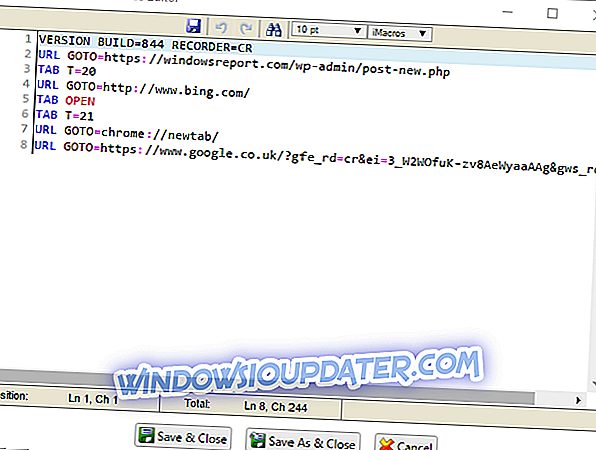
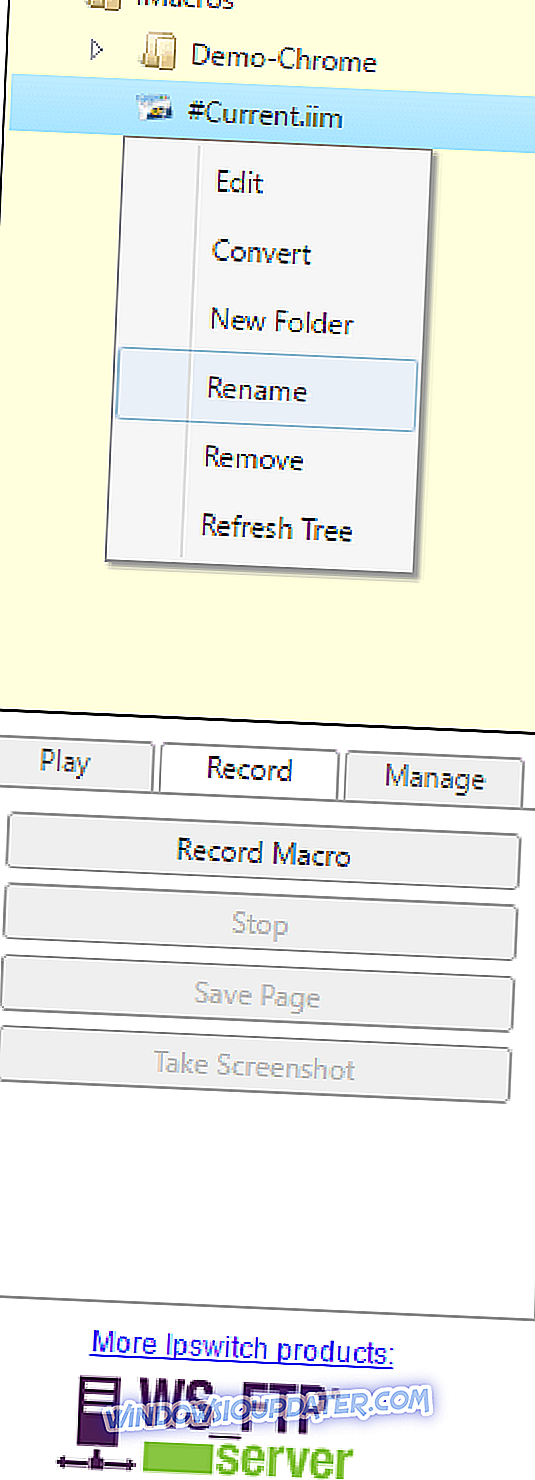
DéjàClick a iMacros jsou dvě z nejlepších rozšíření pro nahrávání maker pro prohlížeče Google Chrome, Firefox a Internet Explorer. S těmito rozšířeními můžete nahrávat makra, která otevírají skupinu webových stránek, vyplňují formuláře, zadávají klíčová slova ve vyhledávačích, vyplňují webové stránky a přidávají další informace! Můžete také zaznamenávat makra pro systém Windows s některým softwarem uvedeným v tomto článku.






